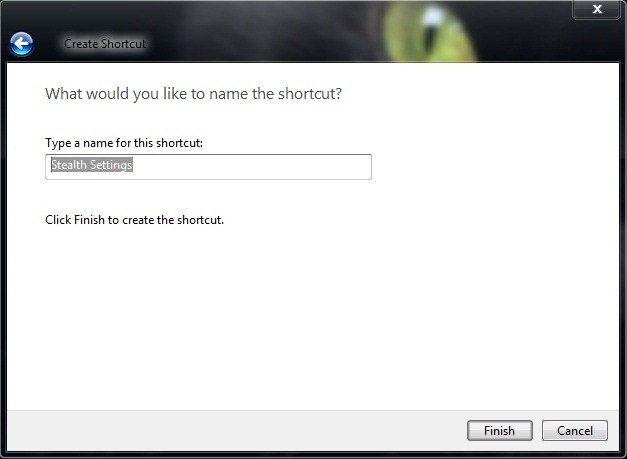Ja jums ir kāda Web adreses Mīļākais jūs vēlaties, lai ir uz rokas, bet nevēlaties, lai noteiktu tos, kas mājaslapa dažādu iemeslu dēļ (varbūt pat nevēlas apmeklēt tik bieži, vai gribētu, lai saglabātu Search Engine mājas lapa), mūsu ieteikums būtu, lai radītu saīsnes uz šiem on Desktop. Vai kāpēc gan ne, pat salabojiet tos Taskbar, Tā ir iespēja atvērt tos ar vienkāršu klikšķi, kad vien jums nepieciešams, vai arī tos ignorēt, ja nav iemesls, lai apmeklētu.
1. Kā izveidot saīsnes uz iecienītākās tīmekļa vietnes:
- tiesības noklikšķiniet uz Desktop (Neatkarīgi no tā brīvosta), un izvēlieties Jaunumi izvēlnē, tad īsceļu
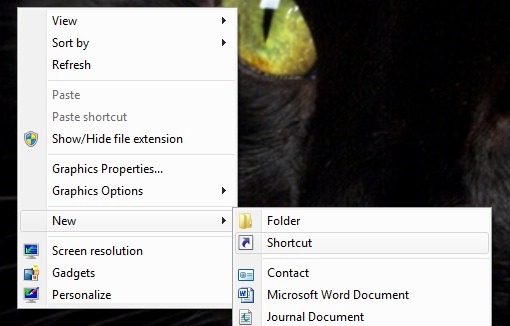
- atkarībā no tā, pārlūks Mīļākie ar pārlūkošanas internets (vai, iespējams, dodat priekšroku citai pārlūkprogrammai, nevis default lai atvērtu šīs tīmekļa lapas), ierakstiet zemāk esošo lauku Ierakstiet atrašanās vietu posteni, Pēdiņas, tā, ka pārlūks (ti, mapi, kurā tā ir uzstādīta, piemēram, C:Program FilesOperaopera.exe), Tad ierakstiet tīmekļa vietnes adresi, kuru vēlaties atvērt ar šo saīsni (piem., https://stealthsettings.com)
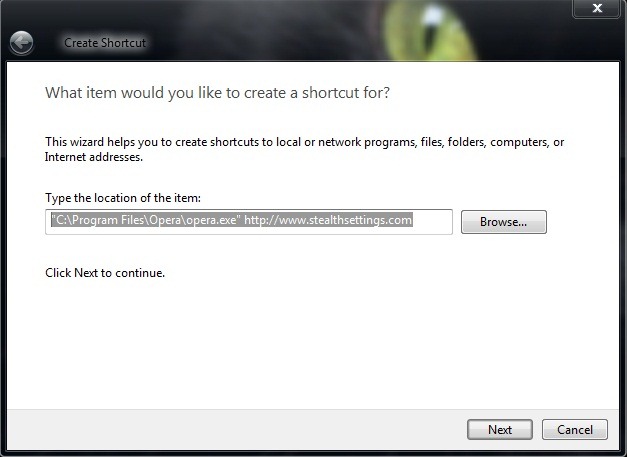
- klikšķis nākamais, Izvēlieties nosaukumu šīs saīsnes noklikšķiniet uz apdare (Ja vēlaties, varat mainīt un ikona vienā individualizētu)
2. Lai pievienotu īsceļu uz mājas lapu Windows 7 uzdevumjoslas pietiek ar to, lai velciet attiecīgo saīsni virs uzdevumjoslas (velciet un nometiet) vai ar peles labo pogu noklikšķiniet uz tā un atlasiet Pin uz uzdevumjoslas no izvēlnes.
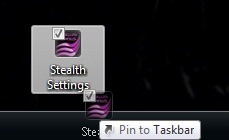
Un voila! No šī brīža tīmekļa lapu var atvērt tieši no uzdevumjoslas, to neiestatot kā sākumlapu. ;)